E-Mails als CSV importieren
Tabelle vorbereiten
- Öffne ein Programm um Tabellen zu erstellen, wie Google Tabellen, Excel oder OpenOffice.
- Kopfzeile: Schreibe in die erste Zeile die Bezeichnung für die Spalte. In diesem Fall "Email".
- E-Mails einfügen: Füge die E-Mails in die Spalte ein.
So sollte die Tabelle nun aussehen:
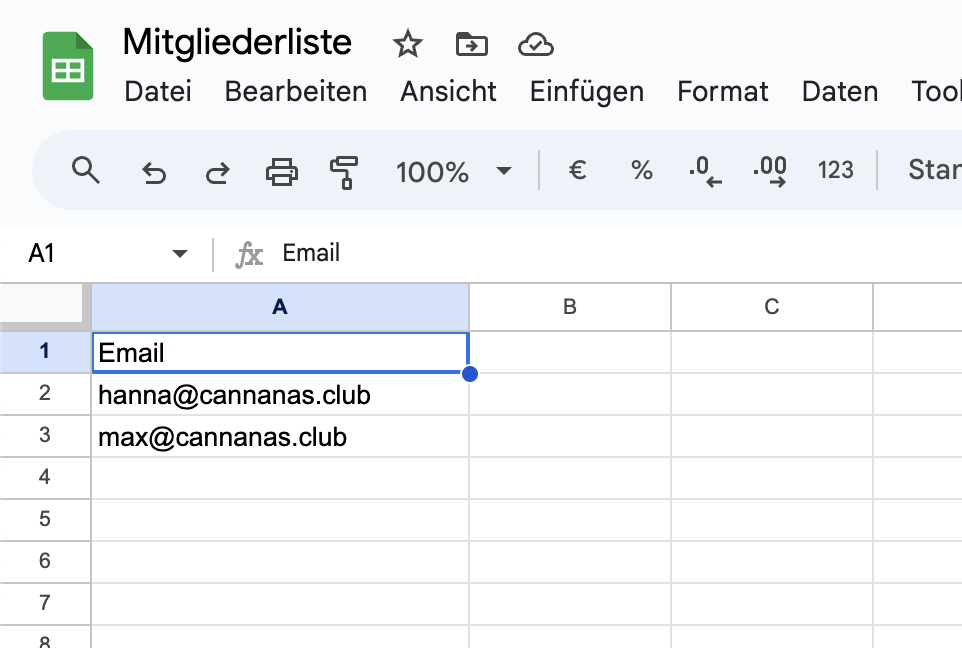
Exportieren als CSV
Nachdem du die E-Mails in die Tabelle eingefügt hast, kannst du die Tabelle als CSV exportieren. So kannst du das in verschiedenen Programmen machen:
Google Tabellen als CSV exportieren
Gehe zu "Datei" > "Herunterladen" > "Kommagetrennte Werte (CSV)"
Excel als CSV exportieren
Gehe zu "Datei" > "Speichern unter" und wähle als Dateityp "CSV (durch Trennzeichen getrennt) (*.csv)" aus.
OpenOffice Calc als CSV exportieren
Gehe zu "Datei" > "Speichern unter" und wähle als Dateityp "Text CSV (.csv)" aus.
Importieren in Cannanas
- Öffne Cannanas und klicke im linken Seitenmenü auf "Mitglieder".
- Wähle in der oberen Leiste den Tab "Mitglieder einladen" aus.
- Scrolle zum Abschnitt "E-Mail-Import".
- Klicke auf den Button "CSV importieren".
- Wähle deine vorbereitete CSV-Datei aus - die Datei sollte nur eine Spalte mit der Überschrift
Emailenthalten. - Bestätige den Upload. Die Mitglieder werden nun per E-Mail eingeladen.